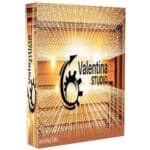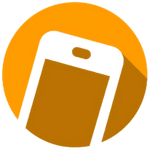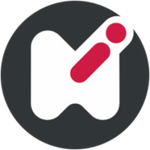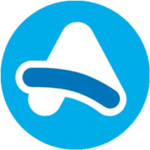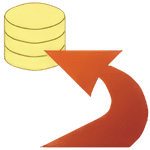برنامج Valentina Studio Pro | لإدارة قواعد البيانات
فالنتينا ستوديو برو Valentina Studio Pro هو برنامج قوي ومتعدد المنصات لإدارة قواعد البيانات. تم تطويره بواسطة شركة باراديجما سوفتوير (Paradigma Software)، وهو مصمم لمساعدة مديري قواعد البيانات والمطورين في إدارة، واستعلام، وفهم بياناتهم عبر مجموعة متنوعة من أنظمة قواعد البيانات.

مميزات برنامج Valentina Studio Pro
الوظائف الأساسية:
- دعم قواعد بيانات متعددة: يعمل مع مجموعة واسعة من أنظمة قواعد البيانات الشائعة، بما في ذلك:
- MySQL
- PostgreSQL
- Microsoft SQL Server (MS SQL) وقاعدة بيانات Azure SQL
- MariaDB
- SQLite / خادم Valentina SQLite
- Valentina DB Local / خادم Valentina DB
- MongoDB (اعتبارًا من الإصدار 12)
- محرر المخططات (Schema Editor): أداة مرئية لإنشاء وتعديل وهندسة عكسية لمخططات قواعد البيانات (الجداول، طرق العرض، الحقول، الفهارس، القيود، إلخ). غالبًا ما يتضمن إمكانيات رسم تخطيطي لفهم أفضل لهياكل قواعد البيانات.
- محرر البيانات (Data Editor): يسمح للمستخدمين بتصفح وتعديل وإضافة وحذف وفرز وتصفية البيانات داخل الجداول. غالبًا ما يتضمن ميزات مثل التحرير المباشر، ومعاينة الصور، ومحررات سداسية للبيانات الثنائية.
- محرر SQL: بيئة غنية بالميزات لكتابة وتنفيذ استعلامات SQL. يتضمن عادةً تمييز بناء الجملة، والإكمال التلقائي للكود، والقدرة على حفظ الاستعلامات المفضلة، ووحدات تحكم الأخطاء/التحذيرات.
- منشئ الاستعلامات (Query Builder): أداة مرئية تسمح للمستخدمين ببناء استعلامات SQL دون كتابة أي سطر من التعليمات البرمجية، غالبًا من خلال واجهات السحب والإفلات.
- إدارة الخادم (Server Administration): يوفر أدوات لإدارة خوادم قواعد البيانات، بما في ذلك إدارة المستخدمين والمجموعات، والتحكم في الامتيازات، ومراقبة السجلات، وتشغيل التشخيصات.
- نقل البيانات (Data Transfer): يتيح نسخ السجلات بين قواعد البيانات المختلفة، مع خيارات لتحديد تعيينات الجداول والحقول.
- مقارنة المخططات (SQL DIFF): يسمح للمستخدمين بمقارنة مخططات قاعدتي بيانات وإنشاء نصوص SQL لمزامنتها.
- التكامل المستمر لقاعدة البيانات (Database Continuous Integration – CI): ميزات لإنشاء وحفظ وتحميل وتنفيذ لقطات لمخطط قاعدة البيانات، بالإضافة إلى إنشاء نصوص ترحيل.
الميزات الرئيسية لإصدار Pro (بالإضافة إلى إصدار Valentina Studio المجاني):
- مصمم التقارير (Report Designer): أداة مرئية لإنشاء تقارير أعمال متطورة مع مخططات ورسوم بيانية ورموز شريطية والمزيد. يمكن استخدام هذه التقارير داخل Valentina Studio Pro، أو على Valentina Server، أو تضمينها في التطبيقات باستخدام Valentina Reports ADK.
- محرر النماذج (Forms Editor): أداة مرئية لتصميم نماذج إدخال وإدارة بيانات مخصصة يمكن استخدامها مع قواعد بيانات مختلفة. يمكن استخدام هذه النماذج محليًا أو الوصول إليها عبر Valentina Server.
- الهندسة الأمامية (Forward Engineering): القدرة على إنشاء نصوص SQL من مخططات قواعد البيانات المرئية لإنشاء كائنات قاعدة بيانات جديدة.
- تخطيطات محرر البيانات (Data Editor Layouts): حفظ ترتيبات وأوامر الأعمدة المخصصة لتسهيل تصفح البيانات.
- تحديثات متعددة (Multiple Update): القدرة على تعديل سجلات متعددة في محرر البيانات في وقت واحد.
- معالج التفريغ (Dump Wizard): خيارات متقدمة لتصدير بيانات قاعدة البيانات، بما في ذلك تصفية الجداول.
- بحث عن الأخطاء (Error Lookup): ميزة للبحث عن أوصاف رموز أخطاء قاعدة البيانات.
- تخصيص اختصارات لوحة المفاتيح (Keyboard Shortcut Customization): القدرة على إعادة تعريف وإنشاء اختصارات لوحة مفاتيح مخصصة.
- تلوين الكائنات (Object Coloring): تمييز كائنات قاعدة البيانات بألوان محددة لتحسين التنظيم المرئي.
- تنسيق محرر SQL (SQL Editor Formatting): أدوات لتنسيق استعلامات SQL تلقائيًا لتحسين القراءة.
- تحرير نتائج استعلامات SQL (Editing SQL Query Results): في بعض الحالات، يسمح بالتعديل المباشر لنتائج الاستعلام.
- ربط المعلمات في SQL (Bind Parameters in SQL): استخدام المعلمات في استعلامات SQL للأمان والكفاءة.
- ذاكرة تخزين مؤقت للمخطط (Schema Cache): حفظ وإعادة استخدام معلومات مخطط قاعدة البيانات للوصول بشكل أسرع.
- سحب وإفلات كائنات المخطط (Drag & Drop Schema Objects): نسخ كائنات المخطط بين قواعد البيانات أو داخل قاعدة بيانات باستخدام السحب والإفلات.
- لقطة المخطط وتكامل التحكم في المصادر (Schema Snapshot and Source Control Integration): ميزات أكثر تقدمًا لإدارة تغييرات مخطط قاعدة البيانات بمرور الوقت باستخدام أنظمة التحكم في الإصدار.
- الروابط الافتراضية (Virtual Links): إنشاء علاقات منطقية بين الجداول دون الحاجة إلى قيود مفتاح خارجي فعلية.
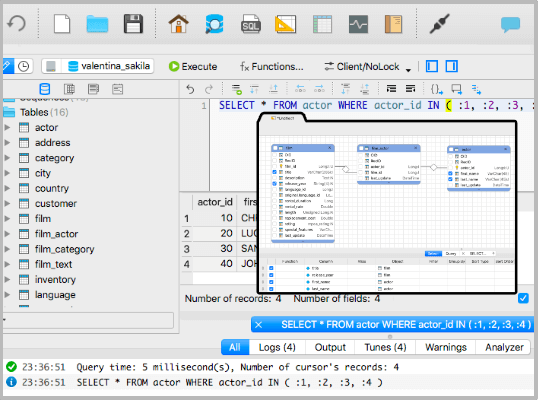
طريقة تشغيل واستخدام برنامج Valentina Studio Pro
بالتأكيد، إليك خطوات عامة حول كيفية تشغيل واستخدام برنامج Valentina Studio Pro. لاحظ أن هذه الخطوات قد تختلف قليلاً بناءً على نظام التشغيل الخاص بك والإصدار المحدد من البرنامج.
1. التثبيت:
- تنزيل البرنامج: قم بتنزيل أحدث إصدار من Valentina Studio Pro من الموقع الرسمي لـ Paradigma Software.
- تشغيل المثبت: ابحث عن ملف التثبيت الذي تم تنزيله (عادةً بامتداد .exe لنظام Windows، .dmg لنظام macOS، أو .deb/.rpm لنظام Linux) وقم بتشغيله.
- اتبع التعليمات: اتبع التعليمات التي تظهر على الشاشة لإكمال عملية التثبيت. قد تحتاج إلى الموافقة على اتفاقية الترخيص وتحديد موقع التثبيت.
2. التشغيل لأول مرة والاتصال بقاعدة بيانات:
- تشغيل البرنامج: بعد التثبيت، ابحث عن أيقونة Valentina Studio Pro في قائمة ابدأ (Windows)، أو مجلد التطبيقات (macOS)، أو قائمة التطبيقات (Linux) وقم بتشغيلها.
- واجهة البرنامج: سترى واجهة البرنامج الرئيسية، والتي تتكون عادةً من شريط القوائم، وشريط الأدوات، ولوحة المستكشف على اليسار، ومنطقة العمل الرئيسية.
- إنشاء اتصال جديد:
- في لوحة المستكشف على اليسار، ابحث عن قسم “Connections” أو “Bookmarks”.
- انقر بزر الماوس الأيمن واختر “New Connection” أو “Add Connection”.
- سيظهر مربع حوار “Connection Editor”.
- تكوين الاتصال:
- Connection Name: أدخل اسمًا وصفيًا لهذا الاتصال.
- Connection Type: اختر نوع قاعدة البيانات التي تريد الاتصال بها (مثل MySQL, PostgreSQL, SQL Server, SQLite, Valentina DB، إلخ).
- Host: أدخل اسم المضيف أو عنوان IP لخادم قاعدة البيانات (إذا كانت قاعدة البيانات موجودة على خادم بعيد).
- Port: أدخل رقم المنفذ الذي يستمع إليه خادم قاعدة البيانات (عادةً ما تكون هناك قيم افتراضية صحيحة).
- Database: أدخل اسم قاعدة البيانات التي تريد الاتصال بها (إذا لزم الأمر).
- User: أدخل اسم مستخدم قاعدة البيانات.
- Password: أدخل كلمة مرور مستخدم قاعدة البيانات.
- خيارات متقدمة (Advanced): قد تكون هناك علامات تبويب أخرى لإعدادات متقدمة مثل SSL، والترميز، وخيارات الاتصال الأخرى. قم بتكوينها حسب الحاجة.
- اختبار الاتصال: انقر على زر “Test” أو “Connect” للتحقق مما إذا كانت إعدادات الاتصال صحيحة ويمكن للبرنامج الاتصال بقاعدة البيانات.
- حفظ الاتصال: إذا نجح الاختبار، انقر على زر “OK” أو “Save” لحفظ معلومات الاتصال كإشارة مرجعية (Bookmark) لاستخدامها لاحقًا.
- الاتصال: انقر نقرًا مزدوجًا على الإشارة المرجعية التي قمت بإنشائها في لوحة المستكشف للاتصال بقاعدة البيانات.
3. استخدام الميزات الرئيسية:
بمجرد الاتصال بقاعدة البيانات، يمكنك البدء في استخدام ميزات Valentina Studio Pro:
- مستكشف قاعدة البيانات (Database Explorer): على اليسار، يمكنك تصفح هياكل قاعدة البيانات المتصلة، بما في ذلك الجداول، طرق العرض، الإجراءات المخزنة، الوظائف، والمزيد.
- محرر المخططات (Schema Editor):
- انقر بزر الماوس الأيمن على قاعدة بيانات أو جدول واختر “Edit Schema” أو “Show Diagram”.
- يمكنك إنشاء وتعديل الجداول، وإضافة وحذف الأعمدة، وإنشاء العلاقات (المفاتيح الخارجية)، والفهارس، والمزيد بشكل مرئي.
- محرر البيانات (Data Editor):
- انقر بزر الماوس الأيمن على جدول واختر “Edit Data” أو “Browse Data”.
- يمكنك عرض وتعديل وإضافة وحذف البيانات في الجدول. يمكنك أيضًا فرز وتصفية البيانات.
- محرر SQL:
- انقر على زر “New Query” في شريط الأدوات أو اختر “File” > “New Query”.
- ستفتح نافذة محرر SQL حيث يمكنك كتابة وتنفيذ استعلامات SQL. يوفر المحرر عادةً تمييز بناء الجملة والإكمال التلقائي.
- انقر على زر “Execute” أو اضغط على مفتاح الاختصار لتشغيل الاستعلام. ستظهر النتائج في أسفل النافذة.
- منشئ الاستعلامات (Query Builder):
- قد يكون هناك خيار “Visual Query Builder” أو ما شابه ذلك.
- يمكنك سحب وإفلات الجداول والحقول لإنشاء استعلامات SQL بشكل مرئي دون كتابة التعليمات البرمجية مباشرة.
- مصمم التقارير (Report Designer – Pro Feature):
- ابحث عن خيار “Report Designer” في القائمة أو شريط الأدوات.
- يوفر واجهة مرئية لتصميم تقارير احترافية باستخدام البيانات من قاعدة البيانات الخاصة بك. يمكنك إضافة عناصر مثل النصوص، والجداول، والمخططات، والصور.
- محرر النماذج (Forms Editor – Pro Feature):
- ابحث عن خيار “Forms Editor”.
- يسمح لك بإنشاء نماذج مخصصة لإدخال وعرض البيانات بسهولة. يمكنك إضافة عناصر تحكم مختلفة مثل مربعات النص، والقوائم المنسدلة، والأزرار.
- أدوات الإدارة (Administration Tools):
- قد تجد أدوات لإدارة المستخدمين، والأذونات، والنسخ الاحتياطي، والاستعادة، وسجلات الخادم (قد تختلف هذه الأدوات بناءً على نوع قاعدة البيانات).
- ترحيل البيانات (Data Transfer) ومقارنة المخططات (Schema Compare):
- ابحث عن هذه الأدوات في قائمة “Tools” أو قائمة فرعية أخرى.
- تتيح لك نقل البيانات بين قواعد البيانات المختلفة ومقارنة هياكل قواعد البيانات وتوليد نصوص SQL للمزامنة.
4. حفظ المشاريع:
- يمكنك حفظ عملك كمشروع في Valentina Studio Pro (“File” > “Save Project” أو “Save Project As…”). يتضمن المشروع معلومات الاتصال، والاستعلامات المحفوظة، والتقارير، والنماذج، والمخططات.
نصائح للاستخدام:
- استكشف الواجهة: خذ بعض الوقت للتعرف على واجهة البرنامج ومواقع الأدوات المختلفة.
- استخدم السياق (النقر بزر الماوس الأيمن): غالبًا ما يوفر النقر بزر الماوس الأيمن على كائنات قاعدة البيانات خيارات وقوائم سياقية مفيدة.
- راجع الوثائق والموارد: يوفر موقع Paradigma Software وثائق شاملة وربما دروسًا تعليمية لمساعدتك في استخدام البرنامج بشكل فعال.
- ابدأ بالأساسيات: إذا كنت جديدًا في إدارة قواعد البيانات، فابدأ بالمهام الأساسية مثل الاتصال، وتصفح البيانات، وتشغيل استعلامات بسيطة.
- استفد من الميزات المرئية: يمكن أن تساعدك أدوات مثل محرر المخططات ومنشئ الاستعلامات في فهم وإدارة قواعد البيانات بشكل أسهل.
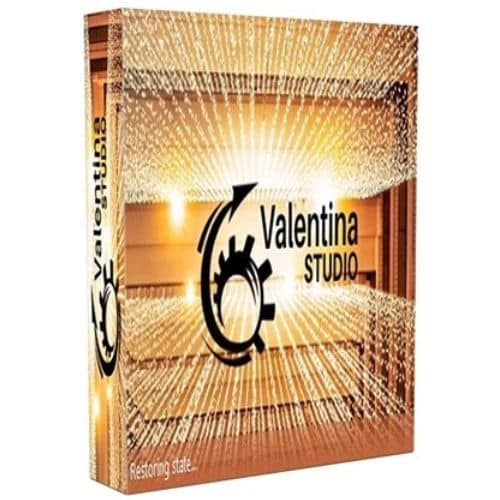
متطلبات تشغيل برنامج Valentina Studio Pro
تختلف متطلبات تشغيل برنامج Valentina Studio Pro اعتمادًا على نظام التشغيل الذي تستخدمه. إليك المتطلبات الدنيا الموصى بها لكل نظام تشغيل:
Windows:
- نظام التشغيل: Windows 10 أو أحدث. (تدعم الإصدارات الأقدم أيضًا مثل Windows Vista SP2+, Windows 7 SP1+, Windows 8)
- المعالج: معالج Intel x86 أو ARM64.
- الذاكرة العشوائية (RAM): 256 ميجابايت أو أكثر (يوصى بـ 1 جيجابايت لتشغيل أسرع).
- مساحة القرص الصلب: 210 ميجابايت أو أكثر (قد تزيد حسب حجم قواعد البيانات التي تعمل عليها).
macOS:
- نظام التشغيل: macOS 12 أو أحدث (تدعم الإصدارات الأقدم مثل macOS 10.13+).
- المعالج: معالج Intel x86 64 بت أو ARM64.
- الذاكرة العشوائية (RAM): 256 ميجابايت أو أكثر (يوصى بـ 1 جيجابايت لتشغيل أسرع).
- مساحة القرص الصلب: 210 ميجابايت أو أكثر (قد تزيد حسب حجم قواعد البيانات التي تعمل عليها).
Linux:
- نظام التشغيل:
- Ubuntu 14.04 أو أحدث (x86 64 بت و ARM7)
- Fedora 18+
- CentOS 6+
- OpenSuse 12+
- Debian oldstable+
- RHEL 5+
- glibc >= 2.11
- libstdc++6 >= 4.6.0
- المعالج: معالج x86 64 بت.
- الذاكرة العشوائية (RAM): 256 ميجابايت أو أكثر (يوصى بـ 1 جيجابايت لتشغيل أسرع).
- مساحة القرص الصلب: 210 ميجابايت أو أكثر (قد تزيد حسب حجم قواعد البيانات التي تعمل عليها).
ملاحظات هامة:
- هذه هي الحد الأدنى من المتطلبات. للحصول على أفضل أداء، يفضل أن يكون لديك جهاز بمواصفات أعلى.
- يعتمد استهلاك الذاكرة ومساحة القرص الفعلية بشكل كبير على حجم وتعقيد قواعد البيانات التي تعمل عليها. قواعد البيانات الأكبر تتطلب المزيد من الموارد.
- قد تتطلب بعض الميزات المتقدمة في Valentina Studio Pro (مثل التعامل مع قواعد بيانات كبيرة جدًا أو إنشاء تقارير معقدة) المزيد من موارد النظام.
- يُنصح دائمًا بتنزيل أحدث إصدار من البرنامج من الموقع الرسمي للحصول على أفضل توافق وأداء.
تابعنا دائماً لتحميل أحدث البرامج من موقع شرح PC